Семь секретов Slack, которые упростят ваше общение с коллегами
У Slack много плюсов, но есть и минусы: уследить за множеством каналов бывает нелегко, а интерфейс иногда кажется слишком громоздким. Собрали семь полезных советов, которые сделают работу с приложением удобнее и сэкономят ваше время.
1. Отправляйте сообщение, не открывая канал
Чтобы отправить сообщение в канал, который вы не просматриваете в данный момент, необязательно искать его среди множества других. Для этого есть более короткий путь.
Наберите в окне сообщения /msg, укажите название нужного канала с хэштегом перед ним и введите текст сообщения.
Например, чтобы отправить сообщение в канал «whereabouts», наберите:
/msg #whereabouts Старт через 20 минут. Ждем!
Готово: ваше сообщение будет отправлено в соответствующий канал.
С личными сообщениями это тоже работает. Просто замените команду /msg на /dm и используйте символ @ перед именем человека, к которому хотите обратиться:
/dm @maria Привет!
Теперь можно не тратить время на поиск нужного канала среди десятков других.
2. Пересылайте сообщения в канал с помощью эмодзи
Официальное приложение Slack Reacji Channeler позволяет пересылать сообщения из одного общедоступного канала в другой с помощью определенного эмодзи. Например, вы можете использовать эмодзи с изображением газеты для пересылки сообщений в канал «Новости компании», а эмодзи с календарем — для переадресации в «Предстоящие события».
Для этого добавьте приложение в рабочее пространство Slack (или попросите администратора сделать это за вас). Затем наберите в окне сообщений Slack /reacji-channeler, добавьте эмодзи, который вы будете использовать для переадресации, и укажите название канала, в который будут пересылаться выделенные сообщения.
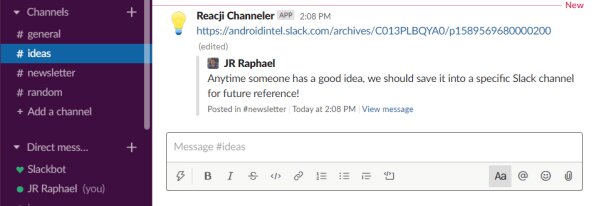
3. Отвечайте на уведомления Slack прямо в электронной почте
Когда на электронную почту приходит уведомление о новом сообщении в Slack, кажется логичным выйти из почты и ответить на сообщение в приложении. Но это не единственный способ.
На уведомления можно отвечать в почтовом приложении — так же, как и на остальные электронные письма. Ответ появится в соответствующем канале Slack или в личных сообщениях пользователя, с которым вы ведете переписку. Это особенно удобно в нерабочее время: теперь вам не придется заглядывать в приложение, чтобы ответить на сообщение. Можно даже не устанавливать Slack на телефон.
4. Создайте собственного чат-бота
Еще немного полезной автоматизации: за пару минут можно научить Slackbot отвечать на определенные фразы заранее подготовленными вами репликами.
Для чего это нужно? Для ответов на простые регулярно повторяющиеся вопросы. Пароль от Wi-Fi, адрес или URL, коды фирменных цветов вашей организации или даже список ваших любимых кафе — все это вашим собеседникам может отправить чат-бот. В ответ на сообщение, содержащее ключевое слово, придет подготовленный вами текст.
Чтобы настроить автоответы, нажмите на свое имя в левом верхнем углу Slack. Наведите курсор мыши на Settings & administration и в появившемся списке выберите опцию Workplace settings. (Если эта опция недоступна, попросите администратора выполнить эту часть настройки за вас).
Перейдите во вкладку Slackbot на открывшейся веб-странице. Введите нужное ключевое слово и связанный с ним автоответ.
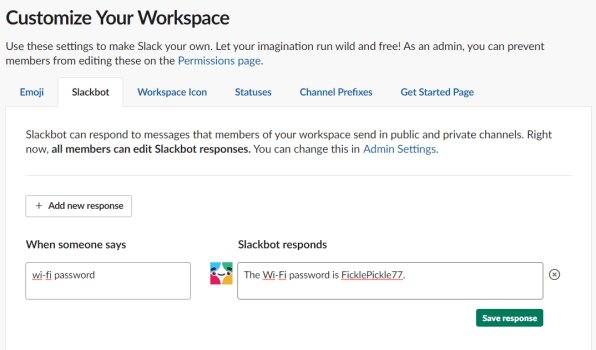
Чтобы диалог выглядел естественным, можно добавить несколько вариантов ответа. Slack будет случайным образом выбирать один из них.
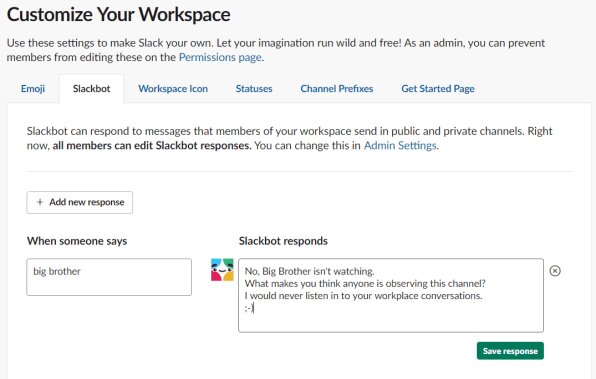
5. Отправляйте отложенные сообщения
Хотите отправить сообщение прямо сейчас, но сделать так, чтобы оно было доставлено получателю в какой-то определенный момент в будущем — например, завтра утром или в понедельник во второй половине дня? Зарегистрируйтесь в Kyber и добавьте приложение в свое рабочее пространство (или попросите администратора добавить его).
После установки Kyber наберите /kyber, чтобы на экране появилось специальное окно для настройки отложенной отправки.
Kyber — это платное приложение ($3 за одного пользователя в месяц), которое содержит множество полезных функций для управления проектами.
6. Настройте регулярные напоминания
Напоминания в Slack — удобный способ отслеживания задач или сообщений. Возможности этой функции намного шире, чем кажется на первый взгляд. Помимо создания одноразовых напоминаний, вы можете попросить систему сообщать вам о чем-то регулярно: например, в определенный час, день недели или в одну и ту же дату каждый год.
Команды для повторяющихся напоминаний скрыты в глубине приложения, но ничего сложного в них нет:
- /remind me to провести Zoom-совещание с командой every Tuesday at 11
- /remind me to отправить новый список задач on the 28th of every month
Заполните эти команды собственными данными — об остальном позаботится Slack.
7. Добавляйте гиперссылки в текст сообщения
Основные команды форматирования в Slack известны: например, поставить звездочки до и после слова, чтобы выделить его жирным шрифтом, или нижние подчеркивания, чтобы добавить курсив. Но не все знают, что недавно появилась еще одна. Теперь в сообщения Slack можно добавлять гиперссылки так же удобно, как в документы или электронные письма.
Просто нажмите Ctrl-Shift-U на компьютере с ОС Windows или Chrome или Cmd-Alt-U на Mac, и на экране появится всплывающее окно для вставки ссылки и соответствующего ей текста. Если вы хотите, чтобы текстовая часть была заполнена автоматически, выделите слово или фразу в сообщении, а затем нажмите Ctrl-Shift-U или Cmd-Shift-U.
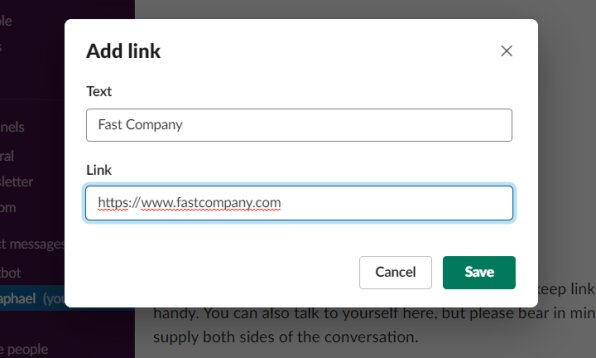
Нашли опечатку? Выделите текст и нажмите Ctrl + Enter
Популярное
Налог на прибыль организаций

Материалы по теме
-
Пройти курс «Маркетплейсы: с чего начать и как преуспeть»

- 1 Как мессенджеры изменили человеческое взаимодействие Детали интерфейса незаметно влияют на наши эмоции 15 января 15:35
- 2 История Slack: от чата в провалившейся видеоигре до популярного корпоративного мессенджера Ключевые вехи истории компании 24 июня 17:10


